완벽한 ComfyUI Low-VRAM 생존 가이드 - 4-8GB GPU로 FLUX와 비디오 모델 실행하기 2025
GGUF quantization, 2단계 생성, Ultimate SD Upscale 기법을 사용해 4-8GB GPU에서 FLUX, 비디오 모델, 고급 워크플로우를 마스터하세요.
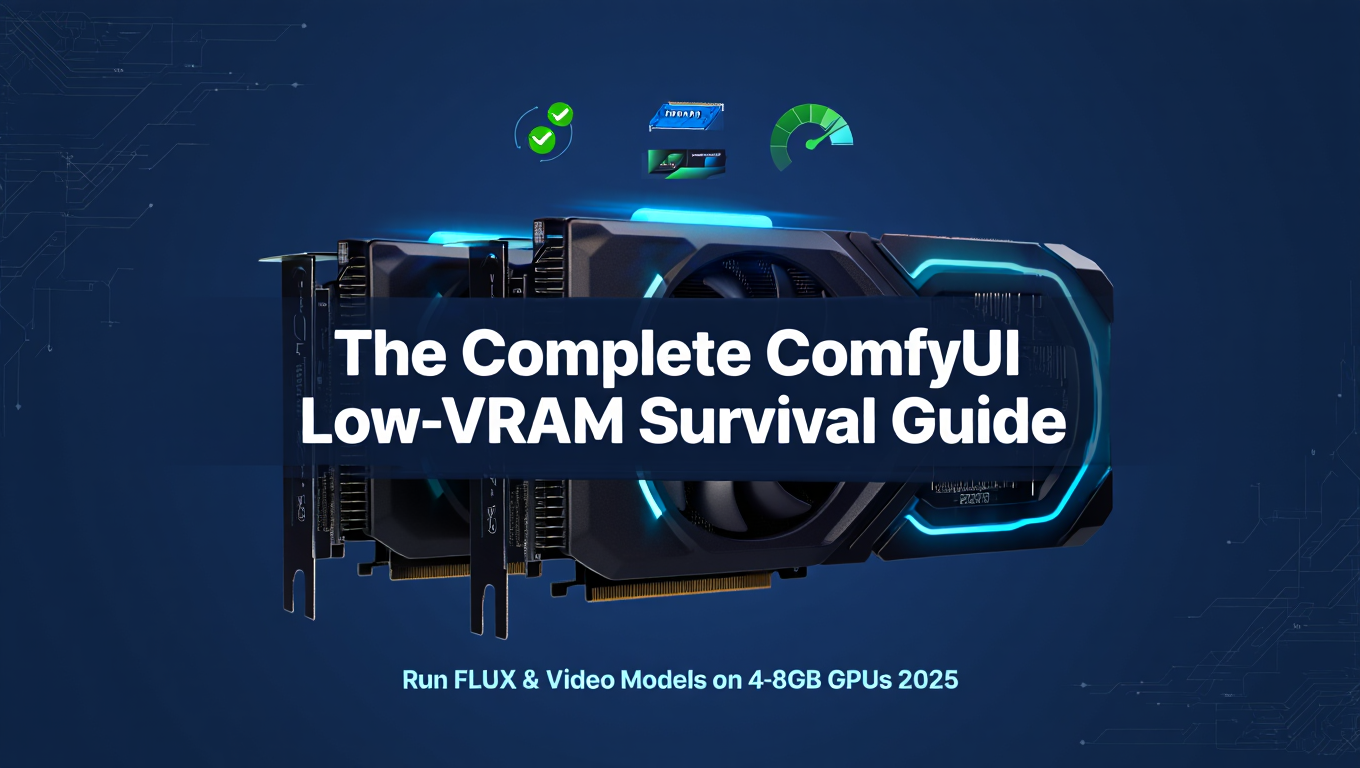
VRAM이 4-8GB밖에 안 되는 예산 GPU를 가지고 계시죠? 주변 사람들은 FLUX 모델이나 AI 비디오 생성이 데이터센터급 장비가 필요하다고 이야기하는데요. 진실은요? 제한된 하드웨어로도 충분히 이런 고급 모델들을 실행할 수 있어요 - 올바른 기법만 알고 있다면요.
품질을 타협하거나 열등한 결과물에 만족하라는 이야기가 아니에요. GGUF quantization, 2단계 생성 워크플로우, 그리고 똑똑한 최적화 전략을 사용하면 4GB GPU로 놀라운 1024px 이미지를 생성하고 8GB 카드로 커스텀 캐릭터 비디오를 만들 수 있어요.
비밀 무기는 model quantization이 어떻게 작동하는지 이해하고 ComfyUI의 유연한 워크플로우 시스템을 활용해 창작 능력을 희생하지 않으면서 VRAM 한계를 극복하는 거예요.
VRAM 한계 이해하기 - 대부분의 가이드가 틀린 이유
대부분의 ComfyUI 튜토리얼은 여러분이 12GB 이상의 VRAM을 가지고 있다고 가정하고 예산 GPU 소유자들에게는 운이 없다고 말해요. 이건 근본적으로 잘못된 거고 현대적인 quantization 기술을 통해 가능한 엄청난 최적화 잠재력을 무시하는 거예요.
실제 VRAM 요구사항: 전통적인 모델 로딩은 fp16 precision과 전체 모델 weights가 VRAM에 있다고 가정해요. fp16의 FLUX Dev 모델은 모델 weights만 대략 23GB가 필요한데, 일반 소비자 하드웨어로는 완전히 불가능하죠.
하지만 모델이 품질 좋은 결과를 만들기 위해 full precision으로 실행될 필요는 없어요. Quantization 기술은 최소한의 품질 영향만으로 메모리 요구사항을 50-80% 줄여줘요.
실제로 VRAM을 사용하는 것들:
| 구성요소 | 일반적 사용량 | 최적화 가능성 |
|---|---|---|
| Model weights | 60-80% | 매우 높음 (quantization) |
| Activation tensors | 10-20% | 중간 (해상도 조절) |
| Intermediate results | 5-10% | 높음 (순차 처리) |
| System overhead | 5-10% | 낮음 (영향 미미) |
GGUF 혁명: GGUF (GPT-Generated Unified Format) quantization은 모델을 극적으로 낮춘 precision 레벨로 실행할 수 있게 해줘요. Q5 quantized 모델은 fp16 버전의 약 1/4 메모리만 사용하면서 95% 이상의 품질을 유지해요.
이 기술은 ComfyUI를 고급 GPU 전용 도구에서 예산 하드웨어에서도 접근 가능한 도구로 변화시켜요.
클라우드 플랫폼이 이걸 알려주지 않는 이유: Apatero.com 같은 서비스는 enterprise GPU에 즉시 접근할 수 있게 해주는데, 이건 전문적인 작업에는 환상적이에요. 하지만 low-VRAM 최적화를 이해하면 지속적인 클라우드 비용 없이 창작 자유를 얻을 수 있어요.
최적화와 클라우드 접근 사이의 선택은 여러분의 구체적인 워크플로우 요구사항과 예산 제약에 달려 있어요. ComfyUI 기초를 아직 배우는 초보자라면 워크플로우 기반을 이해하기 위해 ComfyUI 기초 가이드와 필수 커스텀 노드 가이드를 확인해보세요. 클라우드 대안에 대해서는 Comfy Cloud 론칭 아티클을 참고하세요.
GGUF Quantization 설명 - Low-VRAM의 슈퍼파워
GGUF quantization은 제한된 VRAM에서 현대 AI 모델을 실행하기 위한 가장 중요한 기술이에요. 어떻게 작동하는지 이해하면 하드웨어에 맞는 올바른 quantization 레벨을 선택하는 데 도움이 돼요.
Quantization 레벨 분석:
| Quantization | VRAM 사용량 | 품질 | 속도 | 최적 사용처 |
|---|---|---|---|---|
| Q2 | 최소 | 70% | 매우 빠름 | 4GB 극한 상황 |
| Q3 | 매우 낮음 | 80% | 빠름 | 4GB 표준 |
| Q4 | 낮음 | 90% | 보통 | 6GB 최적 밸런스 |
| Q5 | 중간 | 95% | 일반 | 8GB 품질 중심 |
| Q6 | 높음 | 98% | 느림 | 10GB+ 최소 타협 |
| Q8 | 매우 높음 | 99% | 매우 느림 | 12GB+ 완벽주의자 |
Quantization 작동 원리: 신경망 weights는 보통 16비트 부동소수점 숫자로 저장돼요. Quantization은 이것들을 4비트나 5비트 정수 같은 더 낮은 precision 표현으로 변환해서 메모리 요구사항을 비례적으로 줄여줘요.
모델 파일 크기는 VRAM 요구사항을 직접적으로 나타내요. 3.1GB GGUF 모델은 weights에 대략 3.1GB의 VRAM이 필요하고, 거기에 처리를 위한 오버헤드가 추가돼요.
품질 vs VRAM 트레이드오프: 낮은 quantization 레벨은 미묘한 품질 저하를 가져와요. Q5는 일반적으로 스위트 스팟으로 여겨지는데 - 눈에 띄는 VRAM 절약과 함께 블라인드 비교에서 대부분의 사용자가 감지할 수 없는 최소한의 품질 영향이 있어요.
Q2와 Q3 모델은 섬세한 디테일과 텍스트 렌더링에서 눈에 보이는 품질 감소를 보이지만, 많은 창작 애플리케이션에서 완전히 사용 가능해요.
GGUF 지원 설치하기: quantized 모델을 사용하려면 ComfyUI-GGUF 커스텀 노드가 필요해요. ComfyUI Manager를 통해 "GGUF"를 검색하고 설치를 클릭해서 설치하세요. 설치 문제가 발생하면 red box 트러블슈팅 가이드를 참고하세요.
설치 후 ComfyUI를 재시작해서 GGUF 모델 로딩을 지원하는 새로운 노드 타입을 불러오세요.
GGUF 모델 소스:
| 플랫폼 | 모델 다양성 | 품질 | 접근 용이성 |
|---|---|---|---|
| HuggingFace | 광범위 | 다양함 | 계정 필요 |
| CivitAI | 큐레이션됨 | 높음 | 쉬운 탐색 |
| ComfyUI Discord | 커뮤니티 | 좋음 | 소셜 발견 |
| Direct releases | 공식 | 최고 | 수동 추적 |
모델 관리 복잡성을 완전히 피하고 싶은 사용자라면, Apatero.com 같은 플랫폼이 수동 다운로드나 설정 없이 큐레이션되고 최적화된 모델을 제공해요.
궁극의 Low-VRAM 워크플로우 - 4GB로 1024px
이 워크플로우 기법은 GGUF quantization과 2단계 생성 그리고 Ultimate SD Upscale을 결합해서 4GB VRAM만 있는 GPU로 고해상도 이미지를 생성해요.
워크플로우 아키텍처 개요: 1단계는 Q3 또는 Q5 GGUF 모델을 사용해 512x512 기본 이미지를 생성해요. 2단계는 tiled processing이 포함된 Ultimate SD Upscale을 사용해 결과를 1024px 이상으로 업스케일해요.
이 접근법은 VRAM 사용을 4GB 이하로 유지하면서 고급 하드웨어에서의 네이티브 고해상도 생성과 비교할 수 있는 결과를 만들어요.
1단계 - 기본 생성 설정:
| 구성요소 | 설정 | 이유 |
|---|---|---|
| Model | FLUX Dev Q3 GGUF | 최소 VRAM 사용량 |
| Resolution | 512x512 | 낮은 activation 메모리 |
| Steps | 20-25 | 속도/품질 밸런스 |
| Sampler | Euler 또는 DPM++ 2M | 효율성 |
| Batch Size | 1 | VRAM 오버플로우 방지 |
GGUF 로딩을 위한 노드 설정: 표준 Load Checkpoint 노드를 GGUF Model Loader 노드로 교체하세요. 다운로드한 GGUF 모델 파일 위치를 가리키게 하세요.
GGUF 로더 출력을 일반 checkpoint 로더처럼 KSampler에 연결하세요 - 노드 인터페이스는 호환돼요.
2단계 - Ultimate SD Upscale: 아직 없다면 Ultimate SD Upscale extension을 ComfyUI Manager를 통해 설치하세요. 이 확장은 이미지를 작은 청크로 처리하는 tiled 업스케일링을 제공해서 출력 크기에 관계없이 VRAM 사용을 일정하게 유지해요.
업스케일러를 512x512 타일 크기, 매끄러운 블렌딩을 위한 64px 오버랩, 그리고 선택한 업스케일 모델로 설정하세요 - Ultrasharp나 4x_NMKD_Superscale이 잘 작동해요.
완전한 워크플로우 구조:
- GGUF Model Loader (FLUX Dev Q3)
- CLIP Text Encode (positive prompt용)
- CLIP Text Encode (negative prompt용)
- Empty Latent Image (512x512)
- KSampler (20 steps, Euler, CFG 7)
- VAE Decode
- Ultimate SD Upscale (2x, 512 타일, 64 오버랩)
- Save Image
예상 성능:
| 하드웨어 | 생성 시간 | 품질 | 참고사항 |
|---|---|---|---|
| 4GB GPU | 2-4분 | 훌륭함 | Q3 모델 권장 |
| 6GB GPU | 1.5-3분 | 훌륭함 | Q4 또는 Q5 가능 |
| 8GB GPU | 1-2분 | 탁월함 | Q5 권장 |
VRAM 오버플로우 트러블슈팅: 여전히 VRAM 한계에 도달하면 기본 해상도를 448x448로 줄이거나 ComfyUI 시작 시 --lowvram 런치 플래그를 활성화하세요. 이것은 최대 메모리 효율성을 위해 순차적 모델 컴포넌트 로딩을 강제해요.
하드웨어 가속이 활성화된 브라우저를 포함해 GPU 리소스를 사용하는 다른 모든 애플리케이션을 닫으세요.
예산 하드웨어에서 FLUX 모델 실행하기
FLUX 모델은 오픈소스 이미지 생성의 최첨단을 나타내지만, 크기 때문에 제한된 VRAM에서는 도전적이에요. 4-8GB GPU에서 효과적으로 실행하는 방법은 이래요.
FLUX 모델 변형:
| 모델 | 원본 크기 | Q3 크기 | Q5 크기 | 품질 | 최적 용도 |
|---|---|---|---|---|---|
| FLUX Dev | 23GB | 5.8GB | 9.5GB | 최고 | 범용 |
| FLUX Schnell | 23GB | 5.8GB | 9.5GB | 고속 | 반복 작업 |
| FLUX LoRA | +2GB | +0.5GB | +0.8GB | 다양함 | 스타일 제어 |
VRAM 티어별 최적 설정:
4GB 설정: 512x512 기본 해상도로 FLUX Dev Q2 또는 Q3 GGUF를 사용하세요. --lowvram 플래그를 활성화하고 사용하지 않을 때 모델을 언로드하세요. 단일 이미지를 순차적으로 생성하세요. 별도의 워크플로우 단계에서 업스케일하세요.
6GB 설정: 640x640 기본 해상도로 FLUX Dev Q3 또는 Q4 GGUF를 사용하세요. 표준 ComfyUI 런치 플래그로 작동해요. 신중한 메모리 관리로 간단한 LoRA를 처리할 수 있어요. 1024px+를 위해서는 여전히 2단계 업스케일링이 권장돼요.
8GB 설정: 768x768 기본 해상도로 FLUX Dev Q5 GGUF를 사용하세요. 여러 LoRA를 포함한 완전한 LoRA 지원이 가능해요. 신중한 워크플로우 디자인으로 1024px를 직접 생성할 수 있어요. >1024px에는 2단계 접근법이 여전히 더 빨라요.
FLUX 특화 최적화 기법: FLUX는 특히 Euler sampler의 혜택을 받는데, DPM++ 변형보다 적은 스텝이 필요해요. 동등한 품질을 위해 25-30 대신 15-20 스텝을 사용하세요.
모델 아키텍처는 공격적인 CFG scale 감소를 허용해요 - SD의 일반적인 7-12 범위와 비교해 3.5-5.0 값이 훌륭한 결과를 만들어요.
제한된 VRAM에서 LoRA 통합: LoRA는 크기와 복잡성에 비례하는 VRAM 오버헤드를 추가해요. 기본 모델 요구사항에 더해 LoRA당 500MB-1GB를 예산에 포함하세요.
여러 개를 사용한다면 LoRA를 순차적으로 로드하세요 - 6GB 하드웨어에서 모두 동시에 로드하려고 하지 마세요. 한 LoRA를 적용하고, 생성하고, 언로드하고, 다음 것을 적용하세요.
성능 비교:
| 설정 | VRAM 사용 | 생성 시간 | 품질 | 실용적? |
|---|---|---|---|---|
| FLUX fp16 로컬 | 23GB+ | N/A | - | 일반 GPU로 불가능 |
| FLUX Q2 4GB | 3.5GB | 180초 | 좋음 | 사용 가능한 타협안 |
| FLUX Q5 8GB | 7.2GB | 90초 | 훌륭함 | 강력 추천 |
| Cloud (Apatero) | 로컬 0GB | 10초 | 완벽 | 프로덕션 최적 |
최대 품질로 일관된 FLUX 생성이 필요한 전문 워크플로우라면, Apatero.com 같은 클라우드 플랫폼이 VRAM 관리를 완전히 없애면서 더 빠른 생성 시간을 제공해요.
무료 ComfyUI 워크플로우
이 글의 기술에 대한 무료 오픈소스 ComfyUI 워크플로우를 찾아보세요. 오픈소스는 강력합니다.
8GB로 비디오 생성 - LoRA 지원이 있는 Wan2.2
AI 비디오 생성은 전통적으로 16GB+ VRAM이 필요했지만, Wan2.2 GGUF 모델은 커스텀 캐릭터 비디오를 위한 완전한 LoRA 지원과 함께 이 능력을 8GB GPU로 가져왔어요. 비디오 모델의 완전한 비교는 비디오 생성 대결을 참고하세요.
Wan2.2 비디오 모델 개요: Wan2.2 (일부 소스에서는 Wan2.1이라고도 함)는 텍스트나 이미지 프롬프트에서 부드럽고 고품질 비디오 클립을 생성하는 Alibaba의 오픈소스 비디오 생성 모델이에요.
GGUF quantized 버전은 이전에는 접근할 수 없었던 이 기술을 일반 소비자 하드웨어에서 작동하게 만들어요.
설정별 VRAM 요구사항:
| 설정 | VRAM 사용 | 비디오 품질 | 프레임 레이트 | 길이 |
|---|---|---|---|---|
| Wan2.2 Q2 | 4.5GB | 수용 가능 | 24fps | 2-3초 |
| Wan2.2 Q3 | 6.0GB | 좋음 | 24fps | 3-4초 |
| Wan2.2 Q5 | 8.5GB | 훌륭함 | 30fps | 4-5초 |
| LoRA 추가 +1GB | 1GB 추가 | 다양함 | 동일 | 동일 |
ComfyUI용 Wan2.2 설치: HuggingFace나 CivitAI에서 Wan2.2 GGUF 모델 파일을 다운로드하세요 - 기본 모델과 VRAM에 적합한 GGUF 변형 모두 필요해요.
ComfyUI Manager를 통해 ComfyUI-Wan2 커스텀 노드를 설치하세요. 이것은 Wan 모델 아키텍처를 위해 특별히 설계된 비디오 생성 노드를 추가해요.
기본 비디오 생성 워크플로우:
- Wan2.2 GGUF 모델 로드
- 비디오 프롬프트용 Text encoder
- Image input (선택사항 - image-to-video용)
- Wan2 sampler 노드
- Video decode 노드
- Save video
캐릭터 일관성을 위한 LoRA 통합: 캐릭터 LoRA를 학습시키면 일관된 캐릭터가 등장하는 비디오를 생성할 수 있어요 - 스토리텔링과 콘텐츠 제작에 있어 큰 발전이에요. 완전한 LoRA 학습 전략은 LoRA 학습 가이드를 참고하세요.
8GB 하드웨어에서는 하나의 캐릭터 LoRA를 안정적으로 사용할 수 있어요. 워크플로우는 기본 Wan2.2 Q5 모델과 학습된 캐릭터 LoRA를 로드해서 총 VRAM 사용을 8GB 바로 아래로 유지해요.
캐릭터 LoRA 학습:
| 학습 이미지 | 필요 VRAM | 학습 시간 | 결과 품질 |
|---|---|---|---|
| 50-100 프레임 | 8GB | 2-4시간 | 좋은 일관성 |
| 100-200 프레임 | 10GB+ | 4-8시간 | 훌륭한 일관성 |
| 커스텀 장면 | 다양함 | 다양함 | 장면 의존적 |
비디오 최적화 팁: 비디오 생성은 여러 프레임을 만들어서 VRAM 요구사항을 곱해요. 제한된 하드웨어에서는 더 짧은 클립을 생성하세요 - 5초 클립보다는 24fps로 2-3초.
VRAM 사용을 낮추기 위해 프레임 해상도를 512x512나 480x480으로 줄이고, 전통적인 비디오 업스케일링 도구를 사용해 최종 비디오를 업스케일하세요.
실용적인 비디오 워크플로우: 설정이 작동하는지 확인하기 위해 text-to-video 생성부터 시작하세요. 구성에 대한 더 나은 제어를 위해 image-to-video로 이동하세요. 마지막으로 기본 생성에 익숙해지면 LoRA를 통합하세요.
비디오 프로젝트를 세그먼트로 처리해서 하나의 긴 시퀀스보다는 여러 짧은 클립을 생성하세요. 이것은 VRAM 고갈을 방지하고 더 쉬운 편집을 가능하게 해요.
ComfyUI + OBS Studio로 라이브 AI 아트
라이브 AI 아트 퍼포먼스를 만들거나 생성 과정을 스트리밍하려면 제한된 VRAM에서 ComfyUI 처리와 스트리밍 소프트웨어를 동시에 처리하기 위한 특별한 최적화가 필요해요.
스트리밍을 위한 하드웨어 요구사항:
| 구성요소 | 최소 | 권장 | 참고사항 |
|---|---|---|---|
| GPU VRAM | 6GB | 8GB | ComfyUI와 인코딩 공유 |
| System RAM | 16GB | 32GB | OBS 버퍼링 |
| CPU | 6코어 | 8+ 코어 | 인코딩 지원 |
| Storage | SSD | NVMe SSD | 빠른 모델 로딩 |
VRAM 예산 할당: ComfyUI와 OBS를 동시에 실행할 때 VRAM을 효율적으로 할당해야 해요. OBS 인코딩과 시스템 오버헤드를 위해 1-2GB를 예약하고, 8GB 카드에서 ComfyUI를 위해 4-6GB를 남겨두세요.
x264 소프트웨어 인코딩보다 OBS에서 NVENC 하드웨어 인코딩을 사용하세요 - 이것은 인코딩 작업을 VRAM에서 GPU의 전용 하드웨어 인코더로 이동시켜요.
라이브 퍼포먼스를 위한 ComfyUI 설정: GPU에 따라 --lowvram 또는 --normalvram 플래그를 활성화하세요. 이것은 약간 느린 생성을 대가로 더 공격적인 메모리 관리를 강제해요.
복잡함을 건너뛰고 싶으신가요? Apatero 는 기술적 설정 없이 즉시 전문 AI 결과를 제공합니다.
스트리밍할 때는 Q3 또는 Q4 GGUF 모델을 독점적으로 사용하세요 - Q5는 신중하게 사용하면 8GB에서 작동하지만 Q4가 더 나은 안정성 여유를 제공해요.
AI 아트 스트리밍을 위한 OBS 설정:
| 설정 | 값 | 이유 |
|---|---|---|
| Encoder | NVENC H.264 | 하드웨어 인코딩이 VRAM 절약 |
| Preset | Quality | 출력/성능 밸런스 |
| Rate Control | CBR | 안정적인 스트리밍 대역폭 |
| Bitrate | 4500-6000 | 과도하지 않은 HD 품질 |
| Resolution | 1920x1080 | 표준 스트리밍 |
| FPS | 30 | 부드러운 비디오 |
Window Capture 설정: OBS에서 ComfyUI를 window capture 소스로 추가하세요. ComfyUI의 웹 인터페이스 버전을 사용한다면 브라우저에서 하드웨어 가속을 활성화하세요.
워크플로우 구성과 생성 출력을 함께 보여주는 장면을 만드세요 - 시청자들은 결과만큼 과정도 흥미로워해요.
성능 최적화: 스트림을 시작하기 전에 불필요한 백그라운드 애플리케이션을 닫으세요. Discord, 브라우저, 그리고 다른 GPU 가속 앱들이 소중한 VRAM을 빼앗아가요.
라이브 스트림 중에는 512x512로 이미지를 생성하고, 최종 버전을 위해 나중에 오프라인으로 업스케일하세요. 이것은 라이브 관객을 위한 생성 시간을 합리적으로 유지해요.
인터랙션 전략: 대화 세그먼트 중에 여러 프롬프트를 배치하기 위해 ComfyUI의 큐 시스템을 사용하고, 더 조용한 생성 순간에 결과를 표시하세요.
라이브 스트림이 처음부터 노드 그래프를 구축하는 것보다 프롬프트 엔지니어링과 파라미터 조정에 집중할 수 있도록 미리 워크플로우를 준비하세요.
백업 계획: 스트림 중간에 VRAM 한계로 생성이 크래시될 경우를 대비해 미리 생성된 콘텐츠를 준비하세요. ComfyUI를 재시작하는 동안 이미지 리뷰나 토론으로 전환하세요.
가능하다면 보조 컴퓨터에서 ComfyUI를 실행하고 전용 스트리밍 머신에서 OBS를 실행하는 것을 고려하세요. 이것은 VRAM 공유를 완전히 없애요.
확실한 안정성이 필요한 전문 스트리밍 설정이라면, Apatero.com 같은 플랫폼이 클라우드 인프라에서 생성을 처리하면서 인터페이스를 스트리밍할 수 있게 해서 로컬 VRAM 제약을 완전히 없애요.
고급 Low-VRAM 기법과 워크플로우
기본 GGUF 최적화를 넘어서 여러 고급 기법들이 제한된 VRAM에서 더 많은 능력을 짜내줘요.
순차적 모델 로딩: 여러 모델을 동시에 로드하는 대신, 모델을 순차적으로 로드하고 사용하고 언로드하는 워크플로우를 만드세요. 이것은 생성 속도를 VRAM 효율성과 트레이드오프해요.
워크플로우는 checkpoint A를 로드하고, 생성하고, 임시 저장소에 저장하고, A를 언로드하고, checkpoint B를 로드하고, 임시 이미지를 처리하고, 최종 출력을 생성해요.
모든 곳에 Tiled Processing: Ultimate SD Upscale만 타일링의 혜택을 받는 게 아니에요. ControlNet은 타일로 이미지를 처리할 수 있어요. VAE 인코딩/디코딩도 타일 접근법을 사용할 수 있어요. 비디오 생성도 프레임 세그먼트를 처리할 수 있어요.
스마트 캐싱 전략:
| 캐시 타입 | VRAM 영향 | 속도 영향 | 사용 시기 |
|---|---|---|---|
| Model caching | 높은 VRAM | 더 빠름 | 같은 모델로 여러 생성 |
| No caching | 낮은 VRAM | 더 느림 | 각 생성마다 다른 모델 |
| Selective caching | 밸런스 | 보통 | 자주 사용하는 컴포넌트만 |
Precision 감소: GGUF quantization을 넘어서, --force-fp16 런치 플래그를 사용해 전체 워크플로우를 fp16 또는 심지어 fp8 precision으로 실행할 수 있어요.
이것은 모델 weights만이 아니라 모든 처리에 영향을 줘서 최소한의 품질 비용으로 추가로 20-30% VRAM 감소를 제공해요.
RAM Offloading: --cpu 플래그는 일부 처리를 VRAM 대신 시스템 RAM으로 강제해요. 이것은 생성을 극적으로 느리게 하지만 그렇지 않으면 맞지 않을 모델을 실행할 수 있게 해줘요.
다른 115명의 수강생과 함께하세요
51개 레슨으로 초현실적인 AI 인플루언서 만들기
생생한 피부 디테일, 전문가급 셀카, 복잡한 장면으로 초현실적인 AI 인플루언서를 만드세요. 하나의 패키지로 두 개의 완전한 과정을 받으세요. 기술을 마스터하는 ComfyUI Foundation과 AI 크리에이터로 자신을 마케팅하는 방법을 배우는 Fanvue Creator Academy.
빠른 DDR5 RAM 32GB+ 있는 현대 시스템은 가끔의 고메모리 워크플로우에 이 기법을 놀랍도록 효과적으로 사용할 수 있어요.
Batch Size 조작: low-VRAM 시스템에서는 절대 1보다 큰 batch size를 사용하지 마세요. 배치는 고급 하드웨어에서 더 효율적이지만 예산 GPU에서는 VRAM 요구사항을 비례적으로 곱해요.
워크플로우 세그먼테이션:
| 접근법 | VRAM 효율성 | 복잡성 | 최적 용도 |
|---|---|---|---|
| Monolithic workflow | 낮음 | 간단 | 풍부한 VRAM |
| Two-stage workflow | 중간 | 보통 | 6-8GB GPU |
| Multi-stage workflow | 높음 | 복잡 | 4GB 극한 최적화 |
| Microservices | 매우 높음 | 매우 복잡 | 분산 시스템 |
Resolution Ladder 기법: 256x256에서 생성하고, 512x512로 업스케일하고, 1024x1024로 업스케일하고, 선택적으로 2048x2048로 업스케일하세요. 각 단계는 누적 품질 향상과 함께 최소 VRAM을 사용해요.
이 접근법은 메모리 사용을 일정하게 유지하면서 직접 4x 업스케일보다 더 나은 결과를 만들어요.
하드웨어별 최적화 가이드
다른 GPU는 다른 최적화 우선순위를 가져요. 일반적인 예산 GPU를 위한 맞춤 조언이에요.
GTX 1650 / 1650 Super (4GB): 주요 제한사항은 VRAM 용량이에요. Q2-Q3 GGUF 모델을 독점적으로 사용하세요. 항상 --lowvram을 활성화하세요. 최대 512x512 기본 해상도에서 생성하세요.
512px 이상은 2단계 워크플로우가 필수예요. 비디오 생성은 실용적이지 않아요 - 이미지 워크플로우에 집중하세요.
GTX 1660 / 1660 Ti (6GB): low-VRAM 최적화의 스위트 스팟이에요. Q3-Q4 GGUF 모델이 훌륭하게 작동해요. 표준 ComfyUI 플래그로 충분해요. 640x768에서 편안하게 생성하세요.
Wan2.2 Q3로 기본 비디오 생성이 가능해요. 단일 LoRA 지원이 가능해요. 종합적인 ComfyUI 사용을 위한 최소로 고려하세요.
RTX 3060 (12GB) / 3060 Ti (8GB):
| 모델 | 3060 (12GB) | 3060 Ti (8GB) |
|---|---|---|
| FLUX Q5 | 편안함 | 타이트한 핏 |
| FLUX Q8 | 가능 | 권장하지 않음 |
| Video Q5 | 예 + LoRA | 예, 단일 LoRA |
| Multiple LoRAs | 2-3개 동시 | 1-2개 신중하게 |
| Native resolution | 1024px+ | 768px 편안함 |
AMD GPU (6700 XT, 7600 등): AMD GPU를 위한 ROCm 지원은 계속 개선되고 있지만 추가 설정이 필요해요. DirectML은 Windows에서 더 쉬운 설치로 대안을 제공하지만 성능은 더 느려요.
NVIDIA CUDA와 비교한 드라이버 효율성 차이 때문에 AMD에서는 20-30% 더 많은 VRAM 여유를 예산에 포함하세요.
Apple Silicon M1/M2 (Unified Memory): Unified memory 아키텍처는 RAM과 VRAM을 공유해서 유연한 할당을 가능하게 해요. 32GB unified memory가 있는 M1 Max는 AI 워크로드에 효과적으로 ~24GB를 사용할 수 있어요.
Apple Silicon의 ComfyUI는 PyTorch MPS 백엔드를 사용하는데 계속 개선되고 있지만 CUDA 최적화 레벨과 매치하지 못할 수 있어요.
Laptop GPU: 모바일 GPU는 비슷한 모델 번호에도 불구하고 종종 VRAM이 줄어들어 있어요. 노트북 RTX 3060은 일반적으로 데스크톱의 12GB에 비해 6GB예요.
노트북에서는 thermal throttling이 VRAM보다 더 큰 걱정이 돼요 - 생성 세션 중에 적절한 쿨링을 확인하세요.
Low-VRAM 워크플로우 트러블슈팅
최적화를 해도 가끔 VRAM 한계에 도달할 거예요. 문제를 진단하고 해결하는 방법이에요.
일반적인 에러 메시지:
| 에러 | 원인 | 해결책 |
|---|---|---|
| "CUDA out of memory" | VRAM 고갈 | 해상도 줄이기, 더 낮은 quantization 사용 |
| "RuntimeError: CUDA error" | VRAM fragmentation | ComfyUI 재시작, 캐시 클리어 |
| "Model loading failed" | 불충분한 VRAM | GGUF 버전 사용, --lowvram 활성화 |
| 느림/멈춤 생성 | RAM으로 스와핑 | 다른 앱 닫기, batch size 줄이기 |
진단 과정: 생성 중에 GPU-Z나 Task Manager로 VRAM 사용을 모니터하세요. 정확히 어떤 워크플로우 단계가 메모리를 고갈시키는지 식별하세요.
그 특정 컴포넌트를 줄이세요 - 더 낮은 해상도, 다른 모델 quantization, 또는 순차 처리로 분할하세요.
VRAM Leak 감지: 생성이 완료된 후에도 시간이 지나면서 메모리 사용이 증가하면 VRAM leak이 있는 거예요. 누적된 메모리를 클리어하기 위해 ComfyUI를 재시작하세요.
커스텀 노드를 업데이트하세요 - leak은 종종 GPU 메모리를 제대로 해제하지 않는 잘못 작성된 확장에서 발생해요.
성능 프로파일링:
| 도구 | 정보 | 사용 사례 |
|---|---|---|
| GPU-Z | 실시간 VRAM 모니터링 | 사용 급증 식별 |
| ComfyUI logs | 에러 세부사항 | 크래시 디버깅 |
| Windows Task Manager | 전체 GPU 사용 | 백그라운드 간섭 감지 |
| nvidia-smi | 세부 NVIDIA 통계 | 고급 진단 |
최적화가 충분하지 않을 때: 일부 워크플로우는 진짜로 예산 하드웨어가 제공하는 것보다 더 많은 VRAM이 필요해요. 복잡한 비디오 생성, 여러 모델 합성, 그리고 초고해상도 작업은 하드 VRAM 바닥이 있어요.
그 시점에서는 하드웨어 업그레이드 없이 특정 프로젝트를 위한 enterprise GPU 접근을 제공하는 Apatero.com 같은 클라우드 플랫폼을 고려하세요.
품질 질문 - Low-VRAM이 결과를 타협하나요?
방 안의 코끼리를 다뤄봐야겠어요: 이 최적화 기법들이 고급 하드웨어와 비교해 열등한 결과를 만드나요?
Quantization 품질 영향:
| Quantization | 시각적 품질 | 텍스트 렌더링 | 섬세한 디테일 | 전체 평가 |
|---|---|---|---|---|
| Q2 | 눈에 띄게 감소 | 나쁨 | 손실됨 | 6/10 |
| Q3 | 약간 감소 | 수용 가능 | 부드러워짐 | 7.5/10 |
| Q4 | 최소 감소 | 좋음 | 대부분 보존 | 8.5/10 |
| Q5 | 거의 동일 | 훌륭함 | 보존됨 | 9.5/10 |
| Q8 | 구별 불가능 | 완벽 | 완벽 | 9.9/10 |
| FP16 (기준선) | 참조 | 완벽 | 완벽 | 10/10 |
Blind Test 결과: 커뮤니티 blind test에서 대부분의 사용자는 일반적으로 볼 때 Q5 GGUF 출력과 fp16 출력을 구별할 수 없어요. 픽셀 단위로 자세히 보면 매우 섬세한 디테일에서 미묘한 차이가 드러나요.
Q4 출력은 작은 텍스트나 복잡한 패턴 같은 특정 시나리오에서만 차이가 보이는 극도로 높은 품질을 유지해요.
2단계 생성 품질: Ultimate SD Upscale을 사용해 512px에서 1024px로 업스케일하는 것은 많은 경우 네이티브 1024px 생성과 매치하거나 초과하는 결과를 만들어요.
2단계 접근법은 때때로 네이티브 생성이 놓치는 유익한 디테일을 업스케일 중에 추가해요.
비디오 생성 비교: Wan2.2 Q5 비디오 품질은 대부분의 콘텐츠에서 fp16 버전과 사실상 구별할 수 없어요. 모션 부드러움과 캐릭터 일관성이 훌륭하게 유지돼요.
Q3 비디오는 Q3 이미지 생성보다 더 눈에 띄는 품질 감소를 보여서, 비디오 작업에는 Q4-Q5가 더 중요해요.
실제 사용:
| 사용 사례 | 최소 수용 가능 | 권장 | 전문가 |
|---|---|---|---|
| 개인 프로젝트 | Q3 | Q4 | Q5 |
| 소셜 미디어 | Q3 | Q4 | Q5 |
| 인쇄 (소형) | Q4 | Q5 | Q8/FP16 |
| 인쇄 (대형) | Q5 | Q8 | FP16 |
| 클라이언트 작업 | Q4 | Q5 | Q8/FP16 |
| 상업용 | Q5 | Q8 | FP16 |
품질 요구가 VRAM을 이길 때: 절대 최대 품질이 타협할 수 없는 중요한 전문 작업의 경우, fp16 모델을 실행하는 24GB+ GPU가 있는 클라우드 플랫폼이 타협 없는 솔루션을 제공해요.
이것이 low-VRAM 접근법이 전문 작업에 부적합하다는 의미는 아니에요 - Q5의 95% 품질이 충분한 때와 100%가 필수인 때를 이해하는 게 중요하다는 의미예요.
결론 - Low VRAM은 더 이상 제한이 아니에요
이 가이드의 기법들은 low-VRAM GPU를 좌절스러운 제한에서 유능한 창작 도구로 변화시켜요. GGUF quantization, 지능적인 워크플로우 디자인, 그리고 전략적 최적화는 예산 하드웨어가 불과 몇 달 전만 해도 불가능해 보였던 워크플로우를 실행할 수 있게 해줘요.
핵심 요점: GGUF Q5 모델은 25% VRAM 사용으로 95%+ 품질을 제공해요. Ultimate SD Upscale을 사용한 2단계 생성은 4GB GPU에서 고해상도 출력을 만들어요. LoRA가 있는 Wan2.2 비디오 생성은 8GB 하드웨어에서 작동해요. 전략적 워크플로우 디자인이 원시 VRAM 용량보다 더 중요해요.
여러분의 길 선택하기: 예산 하드웨어를 가지고 있고 ComfyUI를 철저히 배우고 싶다면, 이 최적화 기법들이 전체 플랫폼을 여러분에게 열어줘요.
기술적 복잡성 없이 즉각적인 최대 품질 결과를 원한다면, Apatero.com 같은 클라우드 플랫폼이 enterprise GPU와 단순화된 워크플로우를 제공해요.
많은 창작자들이 두 접근법을 모두 사용해요 - 학습과 실험을 위한 최적화된 로컬 설치, 프로덕션 작업과 클라이언트 프로젝트를 위한 클라우드 플랫폼.
다음 단계: 고급 기법을 시도하기 전에 간단한 워크플로우에서 기본 GGUF 최적화부터 시작하세요. 비디오 작업을 다루기 전에 2단계 생성을 마스터하세요. 최적화 발견을 공유하고 다른 예산 하드웨어 사용자들로부터 배우기 위해 ComfyUI 커뮤니티에 참여하세요. VRAM을 불필요하게 낭비하는 일반적인 초보자 실수를 피하세요.
AI 생성의 민주화는 계속 가속화되고 있어요. 2년 전에 $5000 워크스테이션이 필요했던 것이 quantization 발전과 커뮤니티가 개발한 최적화 기법 덕분에 이제는 $300 GPU에서 실행돼요.
여러분의 창의성이 VRAM 용량보다 무한히 더 중요해요. 이 도구들과 기법들은 하드웨어 제한이 여러분의 창작 비전을 절대 제약하지 않도록 보장해요.
AI 인플루언서를 만들 준비가 되셨나요?
완전한 51레슨 과정에서 ComfyUI와 AI 인플루언서 마케팅을 마스터하는 115명의 학생들과 함께하세요.
관련 기사

ComfyUI 초보자가 가장 많이 겪는 10가지 실수와 2025년 해결 방법
초보 사용자들을 좌절시키는 상위 10가지 ComfyUI 초보자 함정을 피하세요. VRAM 오류, 모델 로딩 문제, 워크플로우 문제에 대한 완벽한 문제 해결 가이드입니다.

프로 사용자들이 알려주지 않는 25가지 ComfyUI 팁과 트릭 (2025년)
전문가들이 활용하는 25가지 고급 ComfyUI 팁, 워크플로우 최적화 기법, 프로 레벨 트릭을 알아보세요. CFG 튜닝, 배치 처리, 품질 개선에 대한 완전한 가이드입니다.

Anisora v3.2로 360도 애니메 회전: ComfyUI 완전한 캐릭터 회전 가이드 2025
ComfyUI에서 Anisora v3.2로 360도 애니메이션 캐릭터 회전을 마스터하세요. 카메라 궤도 워크플로우, 멀티뷰 일관성 및 전문적인 턴어라운드 애니메이션 기술을 배웁니다.
.png)